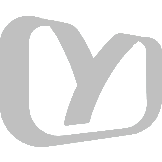如何对word表格快速重新编号?
电脑版 2020-11-26 08:10
如何对word表格快速重新编号?:这个问题比较好,很多时候我们在编辑文档时需要对插入表格的单元格内容进行编号,在内容比较多的情况下,手动编号显得很麻烦,其:
这个问题比较好,很多时候我们在编辑文档时需要对插入表格的单元格内容进行编号,在内容比较多的情况下,手动编号显得很麻烦,其实啊,我们可以用word自带的强大编号功能,可以快速对表格内的文字进行编号。
1、选中表格内文本,点开始→编号按钮(如图),即可对选中的表格文本进行编号。
2、如果单元格内文本有多个段落时,编号同样不会收影响。
3、如果我们按Ctrl+Shinft+回车,拆分这个表格呢?也依然会连续编号。
4、如果从新表格重新编号呢?在编号5 的位置重新开始编号。
重新编号完成,希望对你有帮助!!
2编辑Word文档的时候经常会遇到给文档文本编号的问题,尤其是对于写论文的学生,或者对文档结构调理要求比较严格的人,编号就是一个必备技能了,下面就以永中Office为例,介绍一下给Word文档编号的方法。
1、打开需要编号的Word文本,将光标放至需要编号的所在行,点击【开始】,点击【编号】符号,选择需要的样式;
2、如果想继续上文的编码,直接回车键是不能实现的,需要对标题进行设置,例如下图,需要在下面红框的地方继续(一)的编码;
3、点击菜单栏中的【开始】,点击【编号】符号,选择【设置】选项;
4、在“项目符号和编号”弹出框中点击编号格式,选择【继续前一列表】;
此时,就能完成编号的设置,具体效果如下图所示。
如何设置编号介绍完毕,感谢观看,如在操作过程中遇到任何问题,欢迎随时与我沟通~
3没有看到具体文档样式,我的答案是word表格自动编号,供参考。
在word中插入表格,在编号时,如果是手动插入编号,在需要更改时就比较麻烦,自动编号就不存在这个问题,这里介绍下方法。
打开word文档插入表格.
选中要插入序号的列插入编号定义新编号格式完成表格自动编号如果我的回答对您有帮助,请给我点赞鼓励一下哦。
4点击需要重新编号的数字,右键打开下拉框,选择重新开始编辑序号,就是重新开始从1编序号
分享
2021-12-31 09:58:46
2021-12-30 14:01:01
2021-12-29 14:07:51
2021-04-17 12:18:10
2021-02-19 09:10:02